Page 1

LASERJET PRO 400 MFP
Guida di riferimento rapido
M425
Page 2
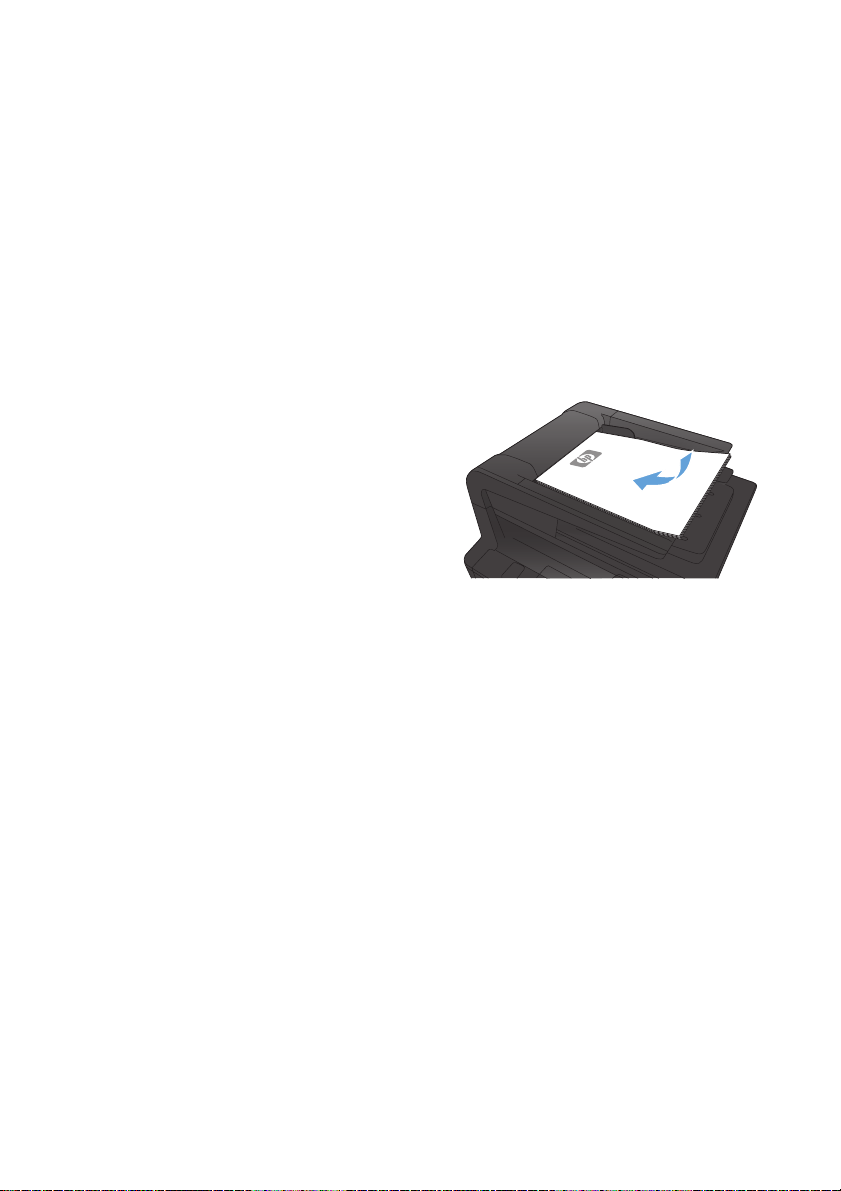
Ottimizzazione della qualità di copia
Sono disponibili le impostazioni di qualità di copia seguenti:
Selezione auto: utilizzare questa impostazione quando la qualità della copia non è importante.
●
Questa opzione rappresenta l'impostazione predefinita.
Misto: utilizzare questa impostazione per documenti contenenti un insieme di testo e grafici.
●
Testo: utilizzare questa impostazione per documenti contenenti principalmente testo.
●
Immagine: utilizzare questa impostazione per documenti contenenti principalmente immagini.
●
1. Caricare il documento sul vetro dello
scanner o sull'alimentatore documenti.
2. Nella schermata iniziale del pannello di
controllo del prodotto, toccare il pulsante
Copia.
3. Toccare il pulsante Impostazioni, quindi
scorrere e toccare il pulsante Ottimizza.
Toccare i pulsanti freccia per scorrere le
opzioni, quindi toccare un'opzione per
selezionarla.
4. Toccare il pulsante Avvia copia per avviare
la copia.
2 Guida di riferimento rapido ITWW
Page 3
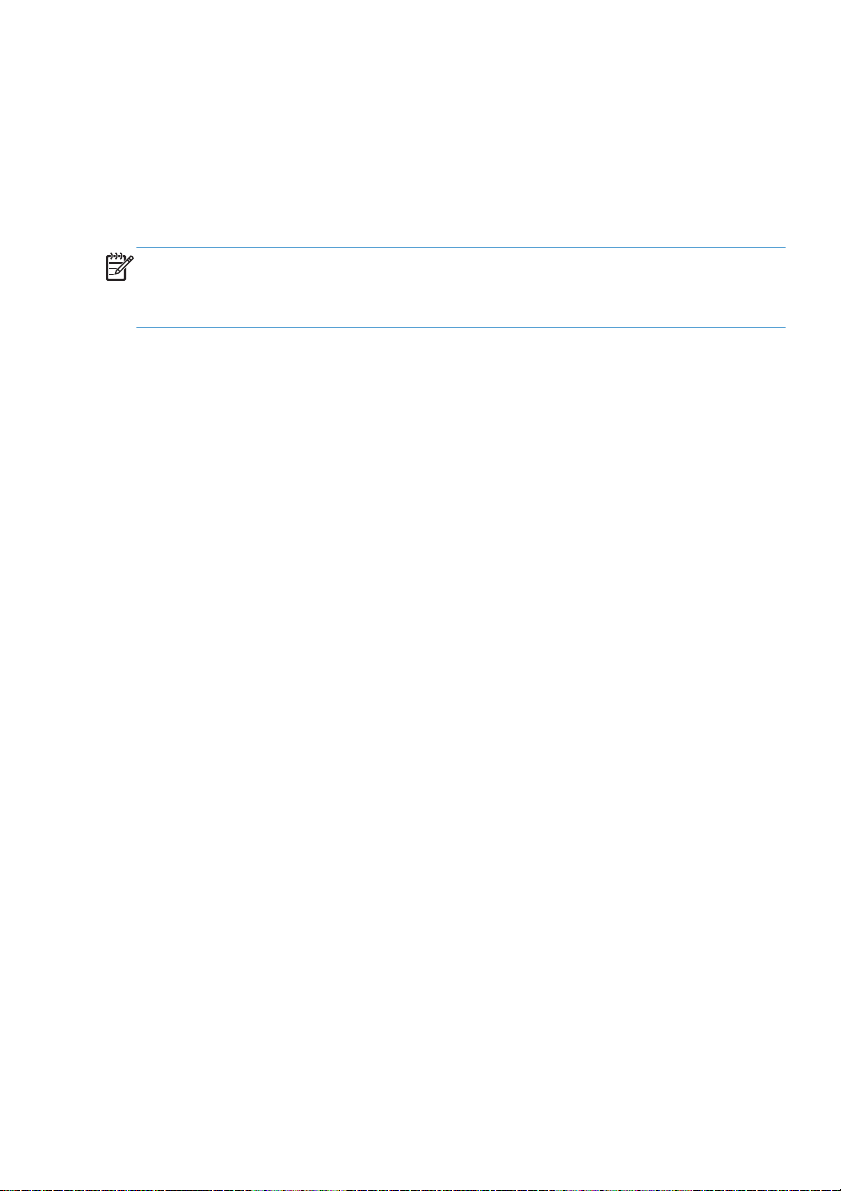
Scansione mediante il software HP Scan (Windows)
1. Fare doppio clic sull'icona HP Scan sul desktop del computer.
2. Selezionare un collegamento di scansione e regolare le impostazioni, se necessario.
3. Fare clic su Esegui scansione.
NOTA: fare clic su Impostazioni avanzate per accedere a ulteriori opzioni.
Fare clic su Crea nuovo collegamento per creare un set personalizzato di impostazioni e salvarlo
nell'elenco dei collegamenti.
ITWW
Scansione mediante il software HP Scan (Windows)
3
Page 4
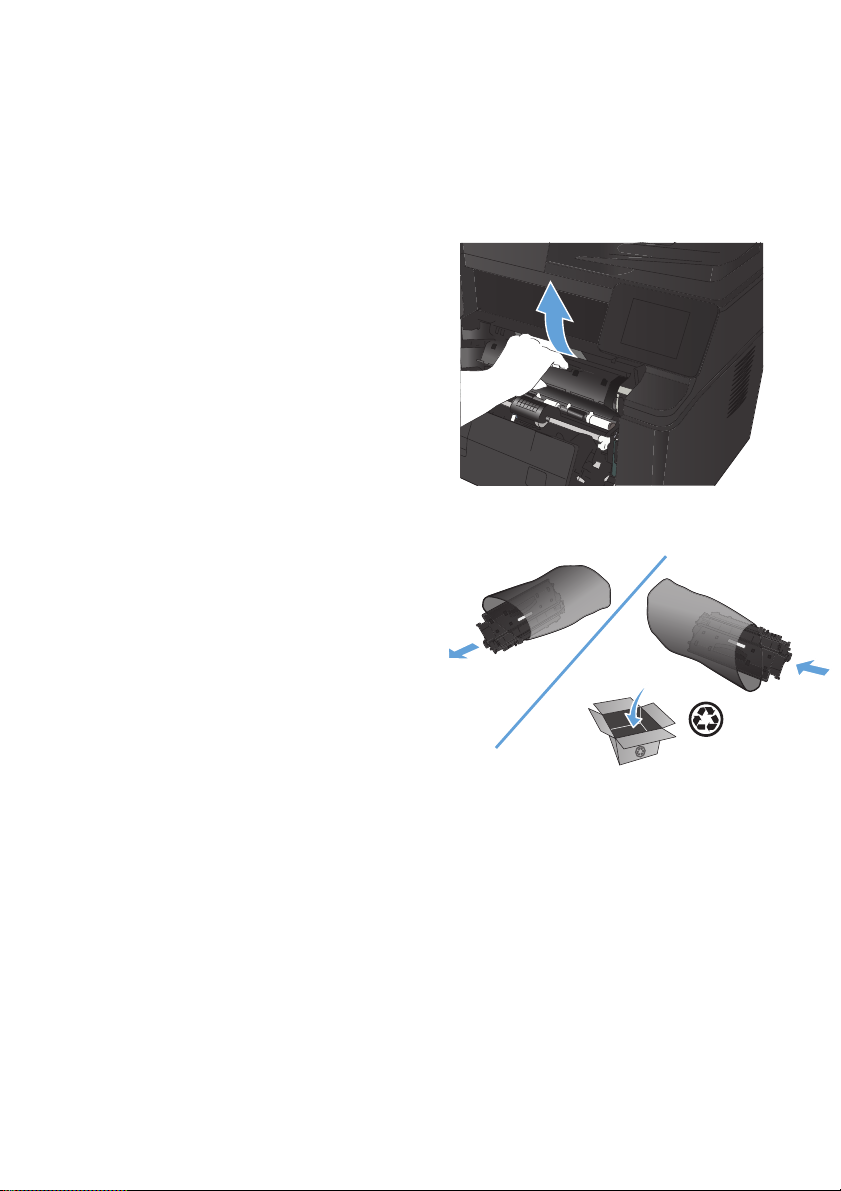
Sostituzione della cartuccia di toner
Quando una cartuccia di toner è al termine della sua vita utile, viene visualizzato un messaggio di
richiesta di sostituzione. È possibile continuare a stampare con la cartuccia attualmente installata finché la
qualità di stampa non si deteriora definitivamente, anche dopo aver ridistribuito il toner.
1. Aprire lo sportello della cartuccia di toner e
rimuovere la cartuccia.
2. Rimuovere la nuova cartuccia di toner dalla
confezione. Posizionare la cartuccia di
toner esaurita nella confezione per il
riciclaggio.
4 Guida di riferimento rapido ITWW
Page 5

3. Afferrare entrambi i lati della cartuccia e
agitarla delicatamente per distribuire il
toner.
ATTENZIONE: Non toccare l'otturatore
o la superficie del rullo.
4. Piegare la linguetta sul lato sinistro della
cartuccia finché non si stacca. Tirare la
linguetta fino a estrarre completamente il
nastro dalla cartuccia. Inserire la linguetta e
il nastro nella confezione della cartuccia
per il riciclaggio.
ITWW
Sostituzione della cartuccia di toner
5
Page 6

5. Allineare la cartuccia di toner alle guide
all'interno del prodotto e inserirla
correttamente, quindi chiudere lo sportello.
6. L'installazione è stata completata. Inserire la
cartuccia di stampa usata nella scatola
della cartuccia nuova. Vedere le istruzioni
sul riciclaggio nella guida fornita con il
prodotto.
6 Guida di riferimento rapido ITWW
Page 7

Controllo della presenza di polvere e sbavature sul vetro dello scanner
Con il passare del tempo, è possibile che sul vetro dello scanner e sul rivestimento bianco di plastica si
depositino dei granelli di sporco che possono influire sulle prestazioni. Per pulire lo scanner, attenersi alla
procedura illustrata di seguito.
1. Spegnere il prodotto utilizzando l'apposito
interruttore, quindi scollegare il cavo di
alimentazione dalla presa elettrica.
2. Aprire il coperchio dello scanner.
3. Pulire il vetro dello scanner, i nastri
dell'alimentatore documenti e il rivestimento
bianco di plastica con un panno o una
spugna morbida inumidita con un
detergente per vetri non abrasivo.
ATTENZIONE: non utilizzare sostanze
abrasive, acetone, benzene, ammoniaca,
alcool etilico o tetracloruro di carbonio su
nessun componente del prodotto, poiché
potrebbero danneggiarlo. Non versare
liquidi direttamente sul vetro o sul piano
poiché potrebbero infiltrarsi e danneggiare
il prodotto.
4. Asciugare il vetro e le parti di plastica con
un panno di pelle di daino o una spugna in
cellulosa per evitare macchie.
5. Collegare il prodotto, quindi accenderlo
utilizzando l'interruttore appropriato.
ITWW
Controllo della presenza di polvere e sbavature sul vetro dello scanner
7
Page 8

Stampa di una pagina di pulizia
1. Nella schermata iniziale del pannello di controllo del prodotto, toccare il pulsante Impostazione
.
2. Toccare il menu Assistenza.
3. Toccare il pulsante Pagina pulizia.
4. Quando richiesto, caricare carta comune in formato Letter o A4.
5. Premere il pulsante OK per avviare il processo di pulizia.
Il prodotto esegue la stampa del primo lato e quindi avvisa di rimuovere la pagina dallo scomparto
in uscita e di ricaricarlo nel vassoio 1 mantenendo lo stesso orientamento. Attendere il
completamento del processo, quindi eliminare la pagina stampata.
8 Guida di riferimento rapido ITWW
Page 9

Stampa automatica su entrambi i lati con Windows
1. Nel menu File del programma software,
fare clic su Stampa.
2. Selezionare il prodotto, quindi fare clic sul
pulsante Proprietà o Preferenze.
ITWW
Stampa automatica su entrambi i lati con Windows
9
Page 10

3. Fare clic sulla scheda Finitura.
4. Selezionare la casella di controllo Stampa
su entrambi i lati. Per stampare il
processo, fare clic sul pulsante OK.
NOTA: Se il prodotto è un modello
dotato della funzione fronte/retro e viene
visualizzata solo la funzione fronte/retro
manuale, l'unità fronte/retro non è
installata correttamente nella scheda
Impostazioni dispositivo della finestra
di dialogo Proprietà stampante o il tipo
di supporto di stampa non è supportato
dall'unità fronte/retro.
10 Guida di riferimento rapido ITWW
Page 11

Stampa manuale su entrambi i lati con Windows
NOTA: Il prodotto include una funzione di stampa fronte/retro automatica. Tuttavia, il prodotto supporta
anche la stampa manuale su due lati se la carta non è supportata dalla stampa fronte/retro automatica o
se l'unità fronte/retro è stata disabilitata.
1. Nel menu File del programma software,
fare clic su Stampa.
2. Selezionare il prodotto, quindi fare clic sul
pulsante Proprietà o Preferenze.
3. Fare clic sulla scheda Finitura.
ITWW
Stampa manuale su entrambi i lati con Windows
11
Page 12

4. Selezionare la casella di controllo Stampa
manuale su entrambi i lati. Per
stampare il primo lato del processo, fare
clic sul pulsante OK.
5. Raccogliere la risma stampata dallo
scomparto di uscita e, mantenendone
l'orientamento, collocarla nel vassoio 1 con
il lato stampato verso il basso e il bordo
superiore verso il prodotto.
6. Per stampare il secondo lato del processo,
premere il pulsante OK sul pannello di
controllo.
12 Guida di riferimento rapido ITWW
Page 13

© 2012 Hewlett-Packard Development Company, L.P.
www.hp.com
Numero di catalogo: CF286-90994
Windows® è un marchio registrato negli Stati Uniti di Microsoft Corporation.
La riproduzione, l'adattamento o la traduzione senza autorizzazione scritta sono
vietati, salvo nei casi consentiti dalle leggi sul copyright vigenti.
Le informazioni contenute nella presente documentazione sono soggette a modifica
senza preavviso.
Le sole garanzie riconosciute da HP per i prodotti e servizi offerti sono quelle
espressamente indicate nei certificati di garanzia che accompagnano tali prodotti e
servizi. Nulla di quanto contenuto nel presente documento va interpretato come
costituente una garanzia aggiuntiva. HP non sarà ritenuta responsabile di errori
tecnici o editoriali né di omissioni rilevati in questo documento.
*CF286-90994*
*CF286-90994*
CF286-90994
